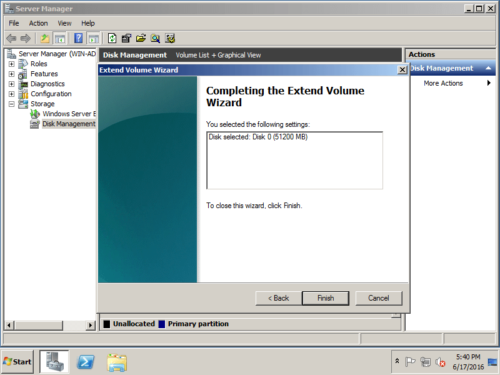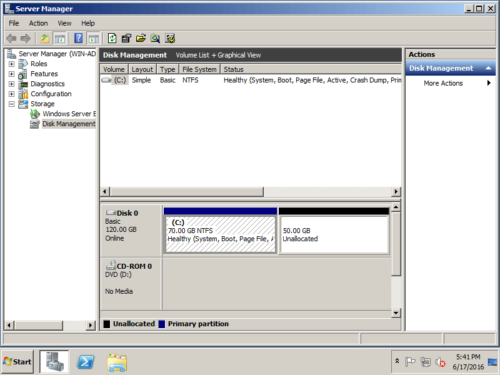Расширение системного раздела в Windows Server 2008 r2
Для многих людей головная боль, когда системный раздел C не хватает места на сервере. Чтобы решить эту проблему быстрее, многие администраторы серверов хотят расширить системный раздел без потери данных. Однако они не знают, какой инструмент лучше, безопасно ли перераспределять размер раздела и будут ли изменены программы и какие-либо настройки. В этой статье я расскажу, как быстро и легко расширить системный раздел в Windows Server 2008 R2 с помощью безопасного инструмента.
Содержание:
Системный раздел не хватает места на диске
Сегодняшние жесткие диски имеют невероятное количество места, но независимо от того, насколько велик ваш диск, вы будете поражены тем, как быстро обновления Windows, приложения, кеши браузера и временные файлы могут занять ваше свободное место на системном диске C. Рано или поздно, C диск становится полным и Предупреждение о нехватке дискового пространства всплывает. В этой ситуации, расширить системный раздел как можно быстрее. В противном случае нет свободного места для установки критических обновлений Windows, система также работает намного медленнее или даже зависает.
Так долго стоит пересоздавать разделы, восстанавливать из резервной копии и проверять данные. С помощью безопасного инструмента вы можете уменьшить раздел и перенести свободное место на системный диск C:. Тогда вы сможете решить эту проблему в короткие сроки.
Какой инструмент для расширения системного раздела в Server 2008 r2
В Windows Server 2008 Microsoft добавила новую функцию «Расширить том» в консоли управления дисками, чтобы помочь увеличить размер раздела без потери данных (в большинстве случаев). Однако из-за множества ограничений «Управление дисками» — не лучший выбор. К расширить диск C: в Server 2008 с помощью этого родного инструмента вы должны удалять другой раздел заранее. Хотя есть еще один «Сжать том» для уменьшения раздела без потери данных, «Управление дисками» не может расширить системный раздел C, сжав D или другой раздел. Это потому что:
- Функция Shrink Volume может сделать только нераспределенное пространство справа при сжатии раздела.
- Расширение тома может только расширить NTFS раздел, когда есть примыкающий Нераспределенное место справа.
Нераспределенное пространство, сжатое с любого тома, несмежных на диск C, поэтому опция «Расширить том» недоступна в «Управлении дисками». Единственный вариант удаление диск D (или E), чтобы получить непрерывное нераспределенное пространство. Примечание: это по-прежнему не работает, если D является Логический привод. Узнайте причины, по которым не может продлить диск C в Server 2008 Управление дисками.
1. Увеличьте системный раздел в Server 2008 Disk Management.
Если вы хотите расширить системный раздел Server 2008 в разделе «Управление дисками» без какого-либо программного обеспечения, схема разделов вашего диска должна соответствовать всем приведенным ниже требованиям.
- Там в смежный раздел на правую системного объема.
- Этот непрерывный раздел должен быть первичная.
- В этом непрерывном разделе нет программ или каких-либо служб Windows, поэтому вы можете удалять его.
- Там в в третьих раздел, чтобы сохранить все файлы в непрерывном разделе.
Как расширить системный раздел в Server 2008 R2 с помощью управления дисками:
Шаг 1: Перенос всех файлов на диск D (правильный непрерывный объем) в другое место.
Шаг 2: Нажмите Windows и R ключи вместе, введите diskmgmt.msc и нажмите Enter открыть Управление дисками. Щелкните правой кнопкой мыши диск D и Удалить громкости. (Убедитесь, что вы можете его удалить.)
Шаг 3: Щелкните правой кнопкой мыши системный раздел C и выберите «Расширить том... "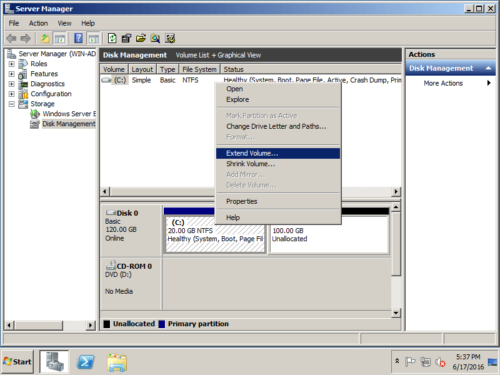 Шаг 4: В окне Мастера расширения тома выберите доступное пространство и нажмите Далее. (Если вы не хотите использовать все пространство, введите сумму самостоятельно внизу.)
Шаг 4: В окне Мастера расширения тома выберите доступное пространство и нажмите Далее. (Если вы не хотите использовать все пространство, введите сумму самостоятельно внизу.)
Шаг 5: Подтвердите операцию и нажмите «Готово», чтобы продолжить.
Операция расширения завершается в короткие сроки.
Если справа нет непрерывного раздела, или вы не можете его удалить, или этот непрерывный раздел является логическим, вам необходимо запустить стороннее программное обеспечение.
2. Расширьте системный том Server 2008 с помощью программного обеспечения для создания безопасных разделов.
Есть много программного обеспечения, способного расширить системный том на сервере Windows 2008. Однако лучше заранее сделать резервную копию и запустить самое безопасное программное обеспечение. В противном случае существует потенциальный риск потери данных. Лучше, чем другие инструменты, NIUBI Partition Editor имеет инновационные технологии для защиты системы и данных.
- Виртуальный режим - все операции, которые вы выполняете, будут указаны как ожидающие для предварительного просмотра, если вы сделали что-то не так, просто нажмите «Отменить», чтобы отменить отложенные операции, ничего не изменится, пока не нажмете «Применить» для подтверждения.
- Отменить-на-хорошо - если вы подтвердили и начали некорректные операции, вы можете отменить текущие операции в любом процессе, не повреждая разделы диска.
- 1-секундный откат - он может мгновенно мгновенно вернуть сервер к исходному состоянию, если обнаружит ошибку при изменении размера разделов. В этом случае ваш сервер вернется в оперативный режим без каких-либо изменений в течение короткого времени.
- 30% до 300% быстрее из-за продвинутого алгоритма перемещения файла.
Чтобы расширить системный раздел в Windows Server 2008/2012/2016/2019/2022 с помощью NIUBI, вам просто нужно перетащить его на карту диска. Операционная система, программы и все остальное (кроме размера раздела) остаются прежними.
Как расширить системный раздел C в Windows Server 2008 R2:
- Скачать NIUBI Partition Editorщелкните правой кнопкой мыши диск D: (непрерывный раздел) и нажмите «Resize/Move Volume».
- Во всплывающем окне перетащите оставил граница правота чтобы сжать диск D и сделать нераспределенное пространство с левой стороны.
- Щелкните правой кнопкой мыши системный раздел C: и выберите «Resize/Move VolumeСнова во всплывающем окне перетащите правую граница правота объединить это нераспределенное пространство.
- Нажмите Применить вверху слева выполнить, готово!
Если на непрерывном томе недостаточно свободного места, вы можете сжать любой несмежный раздел на том же диске. Следуйте методу в видео
Советы:
- Если вы используете какие-либо аппаратные RAID-массивы или виртуальные серверы в VMware/Hyper-V, просто следуйте инструкциям в видео, разницы нет.
- Если на том же диске нет другого раздела или свободного места, вы можете clone disk к большему и расширить раздел с дополнительным пространством.
Помимо сжатия и расширения раздела в Windows Server 2008/2012/2016/2019/2022, NIUBI Partition Editor помогает выполнять многие другие операции по управлению разделами диска. Например: перемещение, объединение, преобразование, скрытие, клонирование, стирание, дефрагментация раздела, сканирование поврежденных секторов, оптимизация файловой системы и т. д.